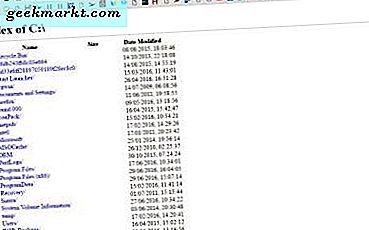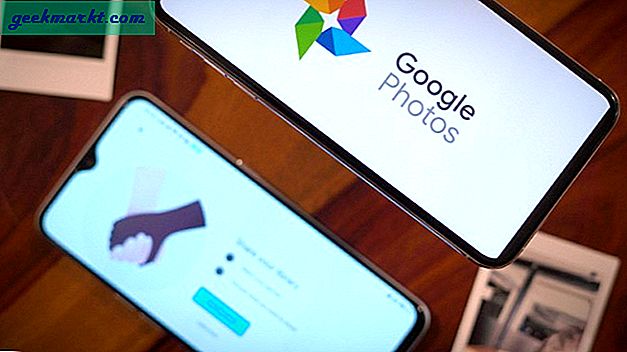Standaard ondersteunen zowel de Netflix- als de YouTube-apps een open protocol genaamd DIAL (Ontdekking en lancering), wat betekent dat je alle Netflix- en YouTube-video's van je telefoon naar een tv kunt casten die is verbonden met Roku. Start hiervoor gewoon uw YouTube- of Netflix-app op uw smartphone en tik op de Cast-knop. Het zou Roku automatisch op hetzelfde netwerk moeten ontdekken en die video moeten casten. Makkelijk. Het werkt ook als je YouTube vanaf je computer naar Roku wilt casten.
Helaas kunt u het DIAL-protocol nergens voor gebruiken behalve YouTube en Netflix. Dus als je video's naar Roku wilt casten vanaf andere videokanalen of zelfs de video's die je mogelijk in de lokale opslag hebt; u moet de combinatie van schermspiegeling en apps van derden gebruiken. Dus vandaag laat ik je zien hoe je een video op Roku kunt casten vanaf Windows, Android en zelfs Mac.
Voordat we beginnen
Zorg ervoor dat de schermreproductie is ingeschakeld (dit is meestal standaard ingeschakeld), u kunt dit controleren door naar te gaan Instellingen> Systeem> Screen Mirroring op je Roku en zorg ervoor dat deze is ingesteld op Snel of altijd. Het is ook belangrijk dat beide apparaten zich op hetzelfde Wi-Fi-netwerk bevinden om te kunnen werken. Nu dat uit de weg is, kun je als volgt naar Roku casten.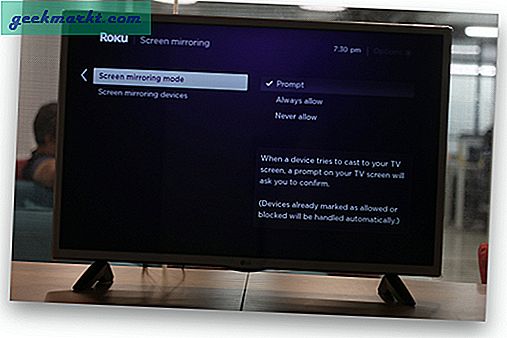
Lezen: Netflix kijken op tv (5 manieren)
1. Cast naar Roku vanuit Windows
Alle Windows-versies ondersteunen Miracast en we kunnen Roku gebruiken om het Windows (8/10) -scherm via Roku op de tv te projecteren.
Om uw Windows 8- of 10-schermen naar Roku te spiegelen, verbindt u hetzelfde wifi-netwerk als uw Roku, en klik op de meldingsknop in de rechterbenedenhoek van de taakbalk. Je zou daar meerdere opties zien, zoek naar ‘Project '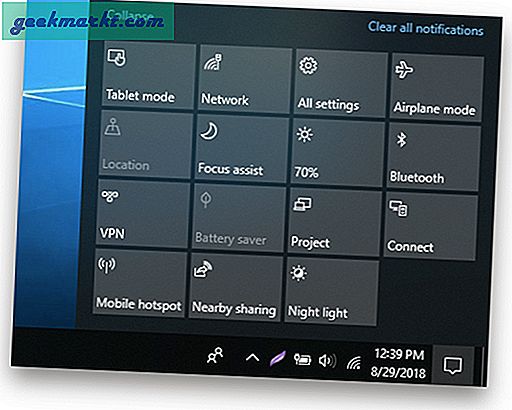
Je zou daar meerdere opties zien, zoek naar de Project-knop en selecteer ‘Maak verbinding met een draadloos scherm ’.
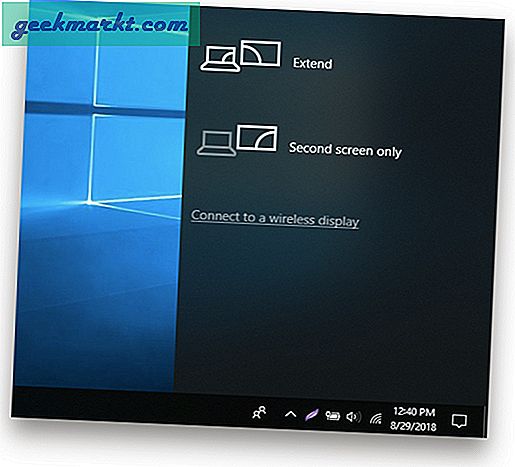
Een lijst met beschikbare apparaten voor projectie, Selecteer Roku en je zou ook een prompt op Roku krijgen om het apparaat naar de tv te laten projecteren, het dialoogvenster op je tv toestaan met de afstandsbediening.
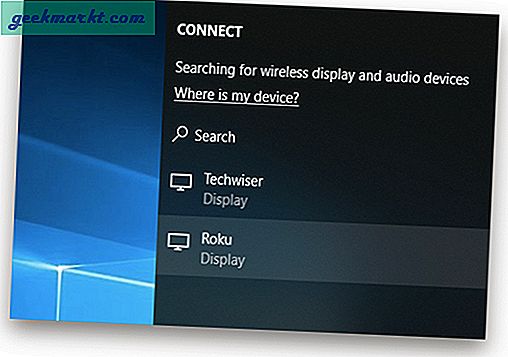
Als u nu een video in uw browser of lokale opslag afspeelt, zou deze gemakkelijk naar Roku moeten kunnen worden gestreamd.
Cast naar Roku vanaf Android
Android heeft ondersteuning toegevoegd voor Miracast voor versies 4.2 en hoger en heeft het uiteindelijk geannuleerd voor zijn eigen Google Cast. Gelukkig kun je nog steeds het Miracast-protocol gebruiken om het scherm van je telefoon naar Roku te casten met behulp van de Miracast. De stappen zijn vrij eenvoudig en gemakkelijk te volgen.
Ga op je Android-telefoon naar Instellingen en zoek naar Scherm en tik eenmaal om een nieuwe set opties te openen, selecteer Cast-scherm.
Er wordt een lijst met beschikbare apparaten weergegeven waarop u het scherm van uw telefoon kunt spiegelen. Selecteer het Roku-apparaat en je bent klaar.
Lezen:5 manieren waarop iPhone / Android scherm naar tv kan casten zonder Chromecast
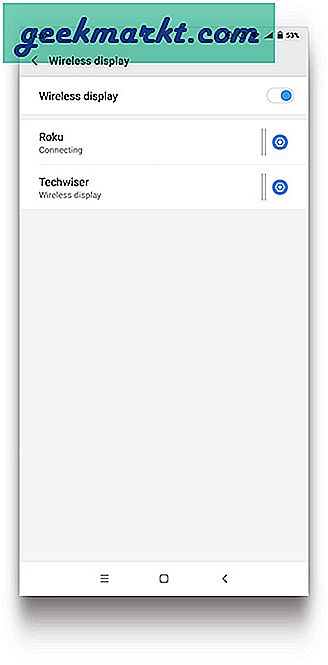
Het wordt echter lastig met het Apple-ecosysteem en er zijn een paar tijdelijke oplossingen. We moeten Roku in ons voordeel gebruiken en manieren vinden om de apparaten op Roku te casten.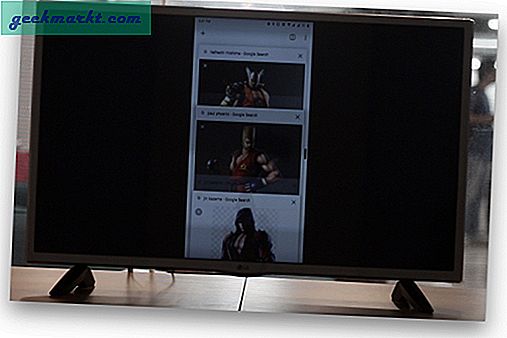
Cast naar Roku vanaf Mac
Mac heeft Miracast nooit geadopteerd en gebruikt zijn eigen Airplay voor alle draadloze streaming binnen het ecosysteem. Dit betekent echter niet dat we het niet met Roku kunnen gebruiken. Roku cast is een Chrome-extensie die goed werkt op Mac en waarmee je de hele Mac-desktop draadloos naar Roku kunt streamen. Laten we eens kijken hoe het werkt.
Installeer Rokucast op je Roku door op deze link te klikken (CL9D5D). Het geeft je een waarschuwing, die je kunt negeren. Als je klaar bent, ga je naar je Roku-instellingenpagina en werk je deze bij. Je zou nu Rokucast op de startpagina van Roku moeten zien.
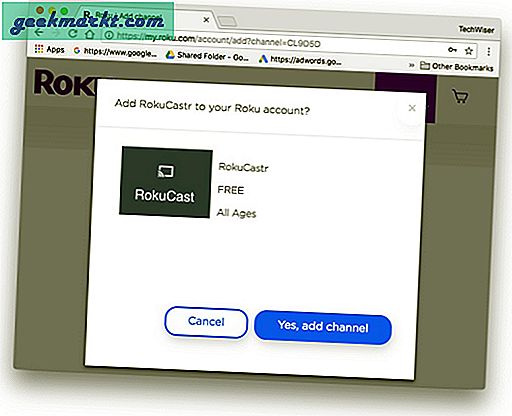
Verbind uw computer en uw Roku-apparaat met hetzelfde netwerk. Noteer terwijl u bezig bent uw Roku IP-adres, we hebben dit later nodig.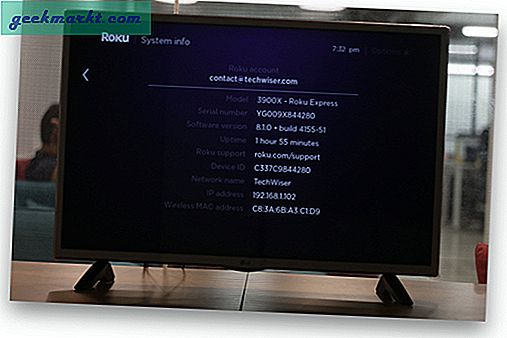
Installeer Rokucast op Google Chrome op uw Mac. Het is niet beschikbaar in de Chrome Store, dus u moet het CRX-bestand sideloaden vanuit Github, het uitpakken en slepen en neerzetten op de Chrome-extensiepagina, d.w.z. chrome: // extensions.
Controleer het als het niet werkt ontwikkelaarsmodus staat aan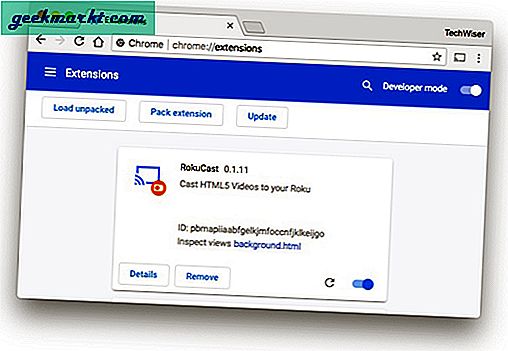
Ga naar Mac, klik op het Roku cast-extensie pictogram, klik op het klein tandwielpictogram rechtsonder. Dit opent een nieuw venster, voer het IP-adres in van Roku, die we eerder hebben opgemerkt. En klik dan op ga terug icoon.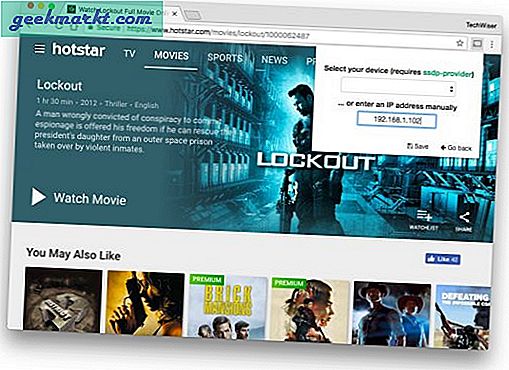
Speel vervolgens een video af in uw Chrome-browser (onthoud dat het html5-video moet zijn) en als u nu op de RokuCast-extensie klikt, zou u een kleine cast-knop naast het videobestand. Klik erop en dat is het. Het stuurt de videolink naar Roku. Nu kunt u uw mac sluiten en de video op uw Roku bekijken terwijl deze de video rechtstreeks van internet ophaalt, net als Chromecast.
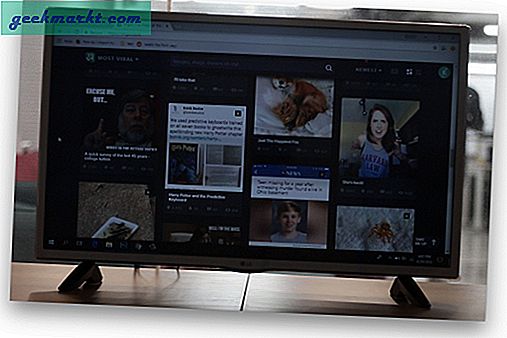
iPhone en iPads missen ook het Miracast-protocol en je kunt je iPhone-scherm niet rechtstreeks naar Roku streamen. Met Roku kun je de inhoud echter naar je tv streamen met de officiële app, download die gewoon en stream je iPhone naar de tv. Deze app is nog niet beschikbaar buiten de VS, dus deze methode werkt nergens anders dan in de VS.
Roku gebruiken als Chromecast
De functionaliteit is niet alleen beperkt tot het uitzenden van kanalen, u kunt Roku gebruiken om uw persoonlijke apparaten te verbinden om inhoud te streamen. Het kan uw Windows (8 en hoger) Desktop streamen met de Native Miracast. Android heeft ook een ingebouwde Miracast-standaard en u kunt dit in uw voordeel gebruiken en uw mobiele scherm naar uw tv streamen. Dit waren een paar verschillende methoden om het scherm naar Roku te casten en het dekt de meeste apparaten. Laat ons in de comments weten welk apparaat je gebruikt om op Roku te casten.
Moet lezen: Chromecast versus Firestick versus Roku versus AndroidTV versus Apple TV: welke te kopen?